- 欢迎使用千万蜘蛛池,网站外链优化,蜘蛛池引蜘蛛快速提高网站收录,收藏快捷键 CTRL + D
电脑找不到DNS怎么办?解决电脑端DNS问题的实用方法
当电脑找不到DNS时,可以尝试以下方法解决:检查网络连接是否正常,重启路由器和电脑;确认网络设置中的DNS服务器地址是否正确;清除DNS缓存;禁用并重新启用网络适配器;尝试使用公共DNS服务器如Google DNS或Cloudflare DNS;如果问题依旧,可能需要联系网络服务提供商获取帮助。

问题诊断
检查网络连接
1、确保您的电脑连接到互联网。
2、尝试使用其他设备连接同一网络,以确定问题是否仅限于您的电脑。

检查本地连接设置
1、打开“控制面板”。
2、点击“网络和Internet” > “网络和共享中心”。

3、在左侧菜单中,点击“更改适配器设置”。
4、右键点击您使用的网络连接,选择“属性”。
5、双击“Internet协议版本4(TCP/IPv4)”或“Internet协议版本6(TCP/IPv6)”。
6、确认设置为“自动获得DNS服务器地址”。
运行网络故障排除
1、在“网络和共享中心”中,点击“诊断和修复网络问题”。
2、按照提示操作,让Windows尝试自动检测并解决问题。

重启网络设备
1、关闭电脑。
2、将路由器和调制解调器(如有)断电。
3、等待一分钟后再重新接通电源。
4、开启电脑并尝试重新连接网络。
手动设置DNS
设置Google Public DNS
1、重复上述检查本地连接设置的步骤14。
2、在“Internet协议版本4(TCP/IPv4)属性”窗口中,点击“使用下面的DNS服务器地址”。
3、输入主DNS服务器为8.8.8.8,备用DNS服务器为8.8.4.4。
4、点击“确认”保存设置。
设置OpenDNS
1、重复上述设置Google Public DNS的步骤13。
2、输入主DNS服务器为208.67.222.222,备用DNS服务器为208.67.220.220。
3、点击“确认”保存设置。
检查安全软件设置
检查防火墙设置
1、确认防火墙没有阻止您的网络连接。
2、检查防火墙设置,确保有允许“网络连接”的例外规则。
禁用VPN或代理设置
如果您正在使用VPN或代理服务,请尝试暂时禁用它们,以确定是否这些服务影响了DNS解析。
系统排错
重置TCP/IP堆栈
1、打开命令提示符(管理员)。
2、依次输入以下命令:
“`
netsh winsock reset
netsh int ip reset
ipconfig /release
ipconfig /renew
ipconfig /flushdns
“`
3、重启电脑。
更新网卡驱动程序
1、打开“设备管理器”。
2、找到并展开“网络适配器”。
3、右键点击您的网卡,选择“更新驱动程序软件”。
4、选择自动搜索更新的驱动程序软件。
联系网络服务提供商
如果以上方法都未能解决问题,可能需要联系您的网络服务提供商(ISP),询问是否存在DNS问题或其他网络相关问题。
通过执行上述步骤,大多数与DNS相关的问题应该能够被解决,如果问题依旧存在,可能涉及到更复杂的网络配置问题,这时建议寻求专业的技术支持帮助。
下面是一个简单的介绍,概括了在不同操作系统环境下,当电脑遇到“找不到DNS”的问题时,可以采取的解决步骤:
| 操作系统 | 解决步骤 |
| Windows 2000 / XP / Vista / 7 / 8 / 10 / 11 | 1. 打开控制面板 2. 进入“网络和共享中心” 3. 点击当前的连接(例如本地连接或宽带连接) 4. 点击“属性” 5. 双击“Internet协议版本4 (TCP/IPv4)” 6. 选择“使用下面的DNS服务器地址” 7. 手动输入有效的DNS服务器地址(如:180.76.76.76或8.8.8.8) 8. 点击“确定”保存设置 |
| Windows(命令行) | 1. 打开命令提示符(开始 > 运行 > 输入CMD) 2. 使用 ipconfig /all命令查看当前网络配置3. 若DNS服务器信息缺失或不正确,按照上述步骤手动设置 |
| Windows(自动诊断) | 1. 开始 > 运行 > 输入nslookup域名(nslookup www.example.com)2. 检查是否返回有效的DNS解析结果 3. 如果超时或解析失败,尝试更换DNS服务器 |
| 其他系统(如Mac OS, Linux) | 1. 找到网络设置选项 2. 选择对应的网络连接 3. 查看或修改网络配置 4. 手动设置DNS服务器地址(具体步骤因系统不同而异) |
请注意,介绍中的步骤是基于上述参考信息整理的通用解决方案,具体操作可能会因操作系统版本或界面更新而有所不同,手动设置DNS时,推荐使用公开、稳定且速度较快的DNS服务器,例如百度公共DNS(180.76.76.76/77)或谷歌DNS(8.8.8.8/7.7.7.7)。
如果您有任何疑问或经验分享,欢迎在下方评论区留言,或关注我们的页面,点赞并分享给更多需要帮助的朋友。感谢您的观看!
```相关文章推荐
- 1. "如何恢复 Access 数据库?实用指南帮您成功恢复数据
- AD网络设置:如何设置允许端口访问
- 如何在Linux中配置IP地址?快速掌握Linux网络设置的技巧
- 1. "如何在Centos 6.3上搭建DNS服务器?简易步骤带你轻
- 如何在安卓中修改3G网络模式?详细步骤教你调整网络设置
- 1. "如何在IdeaHub Board设备上安装并设置安卓系统移
- Windows 2003安全事件ID解读:从故障排除到安全优化的实
- 如何在PE状态下查看网络设置?简单实用的方法!
- Windows Server 2008开启声音的方法 - 为什么我在Win
- 如何在Linux上进行基本网络设置?5个简单步骤让你轻松上
网络推广最新文章
- Linux Mint支持UEFI启动吗?完全指南和解决方案
- 常州网站建设机构:哪家最靠谱?检定机构如何选择?
- "城云视频会议:解锁高效沟通,无缝连接全球" "城云视频会议:远程办公首选,让协作更便捷"
- “如何架设云服务器? 一步步教你快速搭建云服务器架构”
- 1. 如何提升MySQL性能?7种优化方法让数据库运行更高效 2. 为什么你的MySQL数据库速度慢?5种实用技巧帮你解决优化难题
- “为什么苹果8p微信不会爆炸?了解安全科技背后的原理”
- 多功能电子白板:提升会议效率的利器 软硬件一体化的多功能电子白板,助您高效会议解决方案
- 1. "如何使用PHP创建一个高效的户外运动产品企业网站?掌握源码,让你的网站从此脱颖而出" 2. "为什么选择PHP作为开发语言?借助这份源码,打造专业级的户外运动产品
- 1. "如何高效开发PHP网站后台?掌握这些技巧,轻松管理你的网站" 2. "网站后台管理:PHP开发的最佳实践和策略" 3. "优化你的网站后台管理
- "如何使用PHP搭建金融网站?一步步教你实现金融网站源码的开发"





)


)
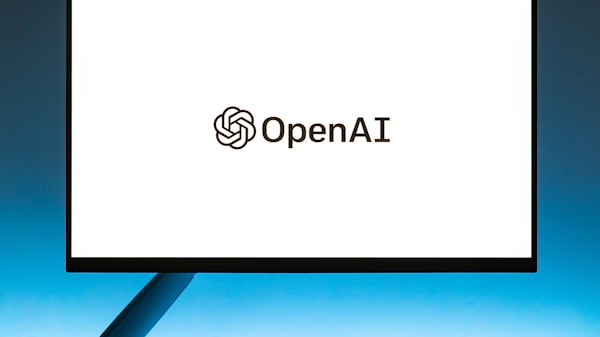
)